FFFTPでエックスサーバーへアップロード
ココではエックスサーバーに対して、自分のローカルフォルダ(パソコンなど)で作成したホームページファイルをアップロードする方法を画像にて解説していきます。
■FFFTPインストールからアップロードまで
1.まず、Googleなどで「FFFTP」を検索しダウンロードしてください。

2.次にダウンロードしたexeファイルをダブルクリックしてください。インストーラーが起動したら「次へ」を押します。

3.「次へ」

4.インストールしたいフォルダを選択し「次へ」を押してください。
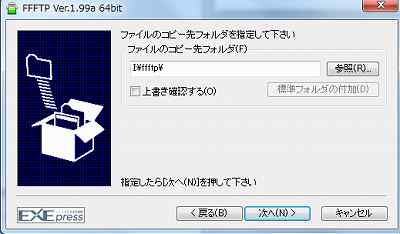
5.内容を確認し、ショートカットを作成するにレ点を入れて「次へ」
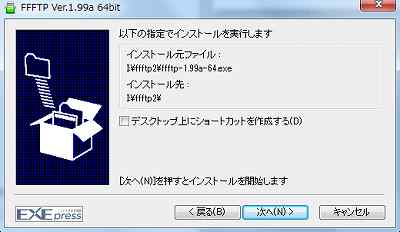
6.「完了」をクリックします。

7.インストールしたらショートカットから起動するか、インストールフォルダを開き「FFFTP.exe」をダブルクリックします。
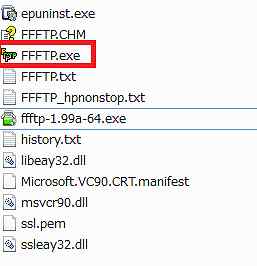
8.起動したら「新規ホスト」をクリックします。

9.「基本」タブの中に、
?ホストの設定名
?ホスト名(アドレス)
?ユーザー名
?パスワード/フレーズ
?ローカルの初期フォルダ
?ホストの初期フォルダ
がありますので入力していきます。なお入力値はこの章でも紹介しましたが、エックスサーバーレンタル時に、登録完了メールが届いています。そのメールに
・FTPホスト
・FTPユーザー
・FTPパスワード
が記載されていますので、そちらを確認してください。
それぞれの値は
?ホストの設定名 → 任意の値(FFFTP内の表示名です)
?ホスト名(アドレス) → FTPホスト
?ユーザー名 → FTPユーザー
?パスワード/フレーズ → ・FTPパスワード
?ローカルの初期フォルダ → サーバーにアクセスするPCの、どのフォルダを起動時に開くか。未入力だと、FFFTPをインストールしたフォルダ。
?ホストの初期フォルダ → FFFTP起動時にアクセスするサーバーのフォルダ。未入力だとルート(最上位/)フォルダにアクセスする。
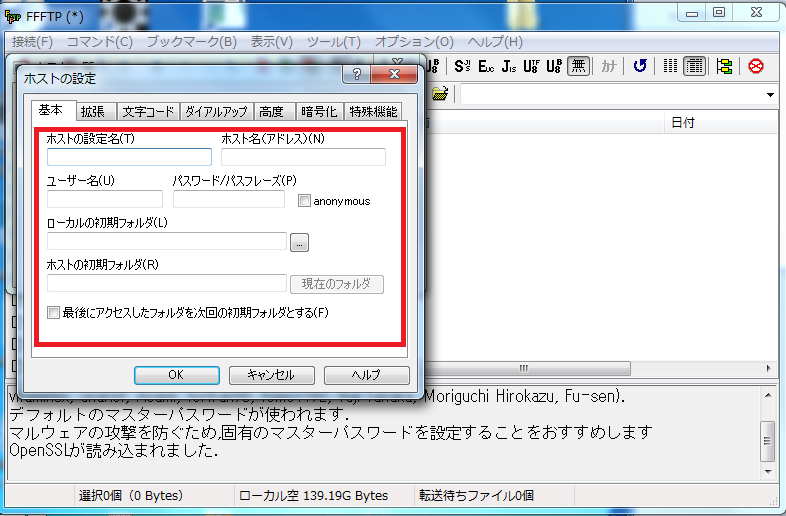
10.追加されたホストを選択し「接続」をクリック
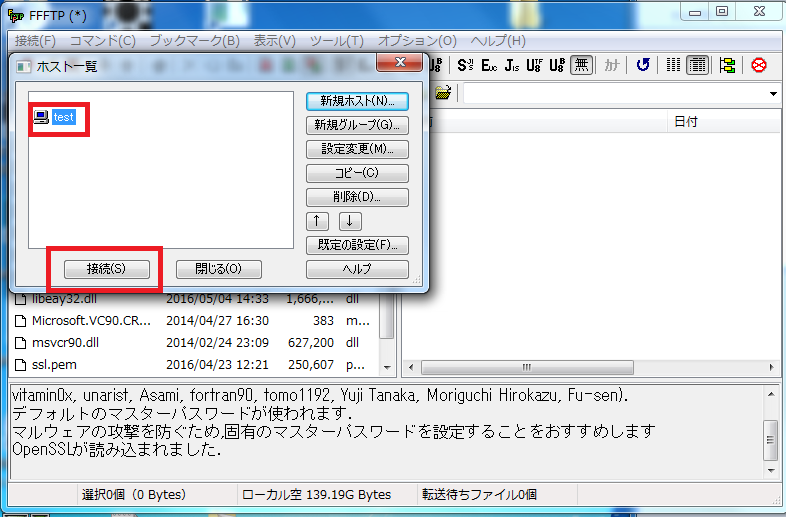
11.「暗号化の状態の保存」が表示されたら「はい」でも「いいえ」でもお好きな方を選択します。

12.接続しました。左側がローカルマシン(自分のパソコン)、右側がホスト(エックスサーバー)となります。
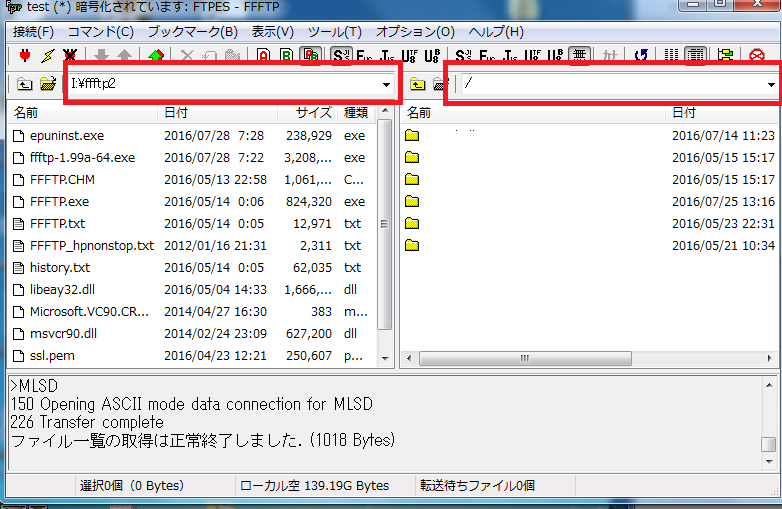
13.アップロードは何処にするかというと、この章の項目9でした、エックスサーバーの「ドメイン追加」をした際に入手した「ドキュメントルート」の値を使用します。
・ドキュメントルート
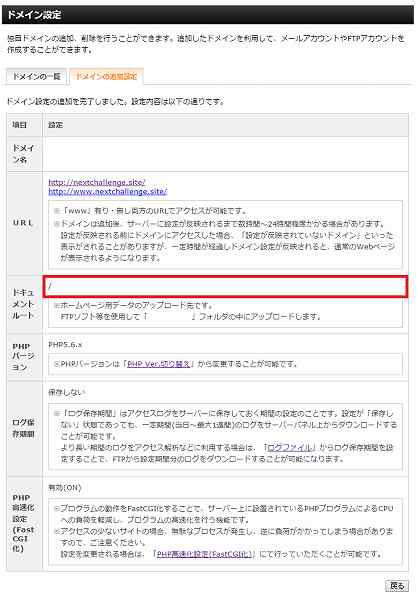
このフォルダの配下に自作したファイルを置くことで、インターネットからのアクセスが可能となります。
FFFTP上で、アップロード先フォルダを開き、設置したいファイルをドラッグ&ドロップで転送できます。
以上でアップロード完了です。ただし、おそらく多くの人が次の手順をしないとインターネットから思うようにアクセスできないと思いますので、引き続き設定しましょう。
■<付録>エックスサーバーのファイルがにアクセスできない時に設定する手順
エックスサーバーでは、http://ドメイン名、にインターネットでアクセスされた時に表示する、初期アクセスファイルというものがあります。
<参考>エックスサーバー公式サーバー仕様一覧
これによると、フルアドレスを入力しない場合のファイルアクセス順位は
1.index.html
2.index.htm
3.index.shtml
4.index.cgi
5.index.php
の順番でアクセスされることになります。
そのため、アップロードしたファイルにアクセスするためには、そのファイルまでのアドレスをフルに入力しなくてはなりません。
<例>
ドメイン名:test.com
自分が作成したファイル名:top.html
http://test.com にアクセス
↓
表示はhttp://test.com/index.html
※top.htmlを表示するにはhttp://test.com/top.htmlと入力する必要がある
これは、サイトを知っている人やお気に入りに登録している人なら問題ないですが、初めてアクセスする人がドメイン名だけで訪問してくれたときには「なんだこれ?アクセスできないジャン」となる可能性があります。
そのため、http://test.com/index.htmlにアクセスしてしまった際の対処が必要となります。
?自分でindex.htmlを作る
先ほどの例の場合ですと、
top.html → index.html
にリネームして、デフォルトでサーバーにあるindex.htmlを上書きしてしまう方法があります。
ただし、ファイル名が変わりますので、その他のファイルから被リンクされている場合は、そのファイルも修正する必要があります。
?エックスサーバーのリダイレクション機能を使う
エックスサーバーでは、あるファイルにアクセスされた際にリダイレクト(別のファイルへ転送)する機能があります。
その設定方法を解説します。
1.サーバーパネルを開きログインします。その後、対象となるドメインを選びましょう。
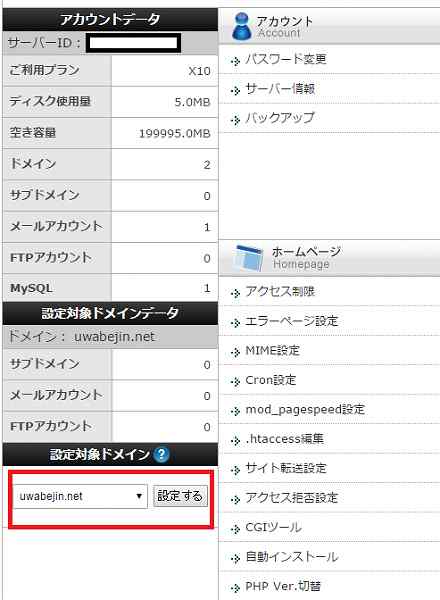
2.トップ画面から、「.htaccess」編集をクリックします。
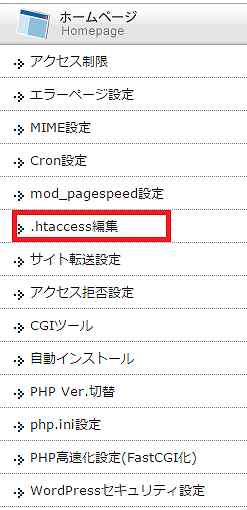
3.設定するドメインを選択します。
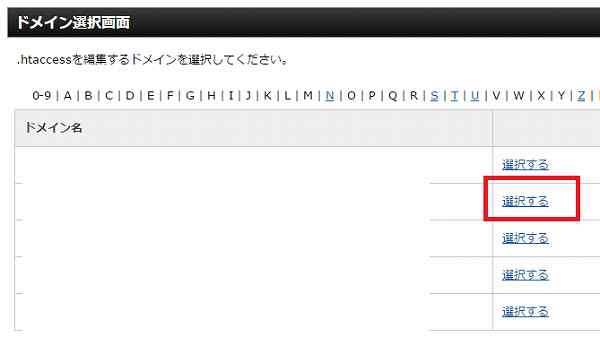
4.「.htaccess編集」をクリックします。
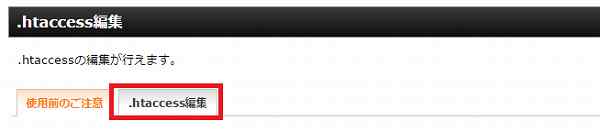
5.次の一行を追加してあげます。
※△は半角スペース
Redirect△301△/index.html△リダイレクト先URL(例:http://test.com/top.html)
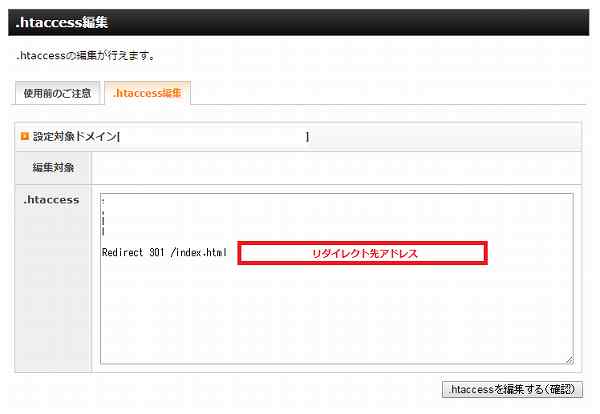
6.確認画面です。設定内容が正しいか確認しましょう。
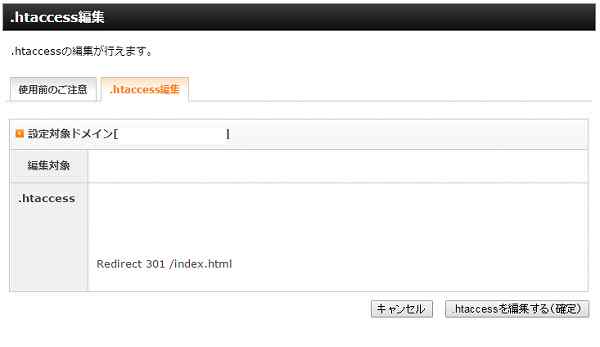
7.完了です。
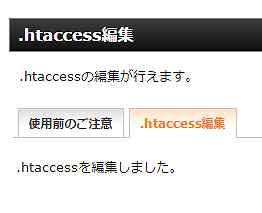
以上です。お疲れ様でした。
[adcode1]
■まとめ
一、FTPはホスト名とパスワードでアクセスできる
二、アップロード後はリダイレクト機能を有効化する
[adcode0]